加密是必不可少的安全措施。虽然您的文件系统可能已启用加密,但是共享计算机或极其敏感的信息呢?
请不要担心,您可以使用Tomb将秘密的贾斯汀·比伯音乐收藏保存在壁橱中。
什么是坟墓?
在Linux的意义上,坟墓就像一个锁定的文件夹,可以安全地存储在文件系统中。另一个伟大的功能是,可以单独保存解锁坟墓的钥匙。例如,您的坟墓可能位于共享计算机上,而密钥则位于USB驱动器上。
关于Tomb的最好的事情之一就是它采用了标准的Linux技术。 Tomb使用的底层技术自2.6版以来一直在Linux内核中使用,这意味着您使用的是可以说是一些最好的Linux开发人员开发的技术。通过以下方式实现:
古墓就像单个文件,在缺少锁定它们的密钥和密码的情况下其内容无法访问。一旦打开,坟墓就像普通的文件夹一样。甚至在使用中,甚至都可以将坟墓关门。
如上所述,您必须具有该坟墓,其钥匙和密码才能访问它。可以使用模糊处理来进一步隐藏文件,以隐藏坟墓,然后将密钥嵌入JPEG中。
有兴趣吗?
安装Tomb
安装Tomb及其依赖项非常简单。只需下载最新版本,解压缩文件,然后使用make命令。
您需要的依赖项是:
您可能已经安装了这些工具。如果没有,那么一旦您使用 apt 或系统使用的任何程序包管理器下载了所有依赖项,便已完成:
wget https://files.dyne.org/tomb/Tomb-2.5.tar.gztar xvfz Tomb-2.5.tar.gzsudo make install。您已经准备好开始创建和使用Tomb!
创建Tomb
Tomb是其中一个以其名称为主题的命令的应用程序之一。例如,它具有挖掘,掩埋和挖掘之类的命令。有关Tomb命令的完整列表,请键入以下内容以查看其手册页:
man tomb要创建您的第一个坟墓,您需要对其进行挖掘!准备就绪后,键入:
tomb dig -s 200 secrets.tomb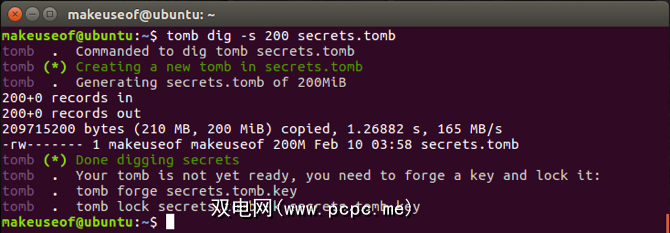
此命令将创建一个200MB的坟墓来存储您的倒霉的自拍照集合。随意创建适合您的尺寸。始终可以使用 resize 命令调整坟墓的大小。请记住,您始终可以增加一个坟墓,但不能缩小一个坟墓。
锁定坟墓
现在我们已经拥有了一部分安全文件,我们需要创建一个密钥并锁墓。要创建此命令,请输入:
tomb forge secrets.tomb.key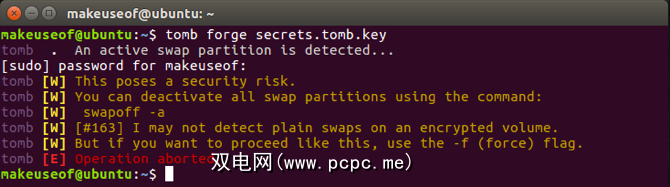
您可能已经注意到该命令未执行,并且Tomb发出了警告。该警告表明您有一个正在运行的交换文件。这是有风险的,因为在此过程中可以将RAM的内容写入交换文件,并且如果有人分析了交换文件,他们可能会选择您的密钥或密码!
Tomb at this point recommends turning off your swap file when working with your tomb and turning swap back on again after you’re done. Tomb kindly provides you with the command to do so! To view any configured swap partitions type:
sudo swapon -s您可以打开交换文件通过使用以下命令打开和关闭:
sudo swapoff -asudo swapon -a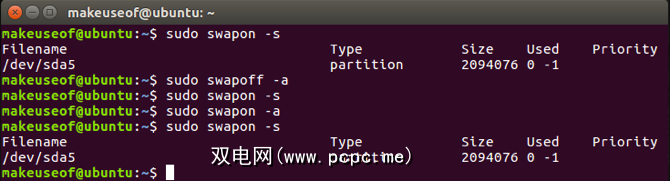
如果不被交换文件所困扰,则可以通过键入以下内容来强制创建密钥:
tomb forge secrets.tomb.key -f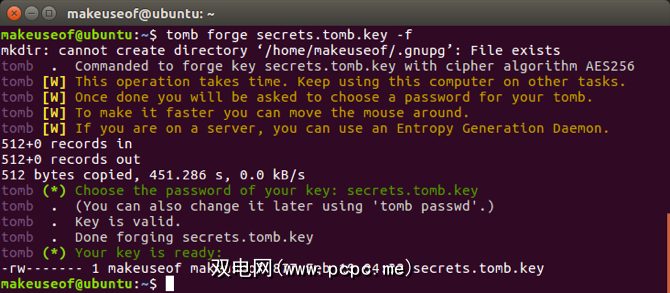
取决于速度您的PC上的密钥生成可能需要一段时间。您可以通过一些随机的鼠标移动来加速此过程。系统将提示您输入并确认密钥密码。现在,使用刚刚创建的密钥锁定您的坟墓,键入:
tomb lock secrets.tomb -k secrets.tomb.key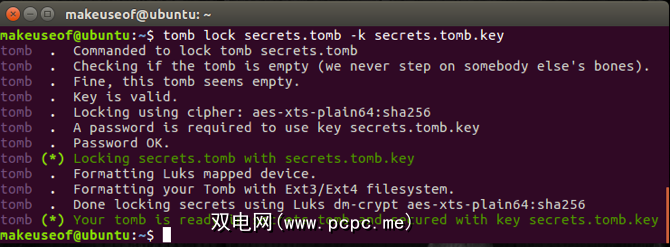
使用坟墓
打开并使用您的坟墓类型:
tomb open -k secrets.tomb.key secrets.tomb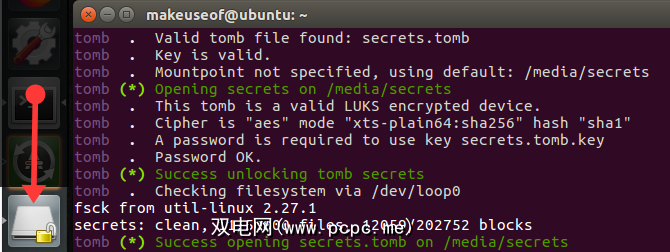
,系统将提示您输入密钥的密码。完成后,该坟墓将被解锁并像外部驱动器一样安装。
Tombs can also be used to store config files for some of your applications. You could first unlock your tomb and start an application that requires said config files. If someone tries to start that application without unlocking the tomb, the application will seem like it’s just unconfigured.
一旦您完成了在坟墓内部组织X Factor演练视频的工作,就可以通过以下两种方式之一将其关闭。使用 close 命令或 slam 命令。
tomb close [<name of tomb> | all]tomb slam all如果您打开了多个坟墓,则可以指定该坟墓的名称关闭或使用all关闭所有当前打开的坟墓。如果正在运行的进程正在使用该坟墓,则 close 命令将失败。
如果您急于需要关闭坟墓,而与正在运行的进程无关 slam 命令。这可能会导致正在使用的文件丢失未保存的数据,因此请谨慎使用。
通过隐蔽性提高安全性
使用Tomb时要注意的一件事是没有任何清理过程。这意味着一旦完成墓葬,就需要确保如果钥匙存在于同一台机器上,也要把钥匙移走。
将坟墓和钥匙放在同一台机器上会带来风险。有一些方法可以偷偷摸摸并隐藏钥匙。以这个文件夹为例:
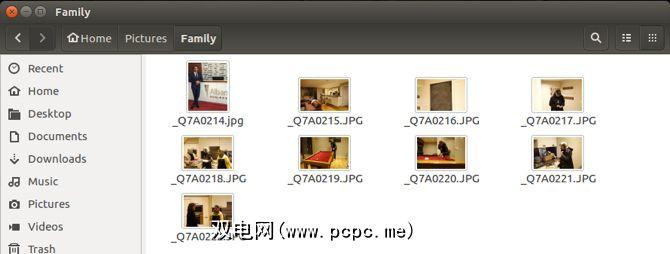
它包含一些家庭照片,所有照片都带有顺序名称。乍一看,似乎没有什么不合适的。看着这些照片的任何人都不会更明智。现在,请特别看这张图片:

这张图片有很多吸引人的地方。嵌入此图片中的是用于解锁使用隐写术隐藏的坟墓的钥匙。印象深刻吧?如果您感觉像詹姆斯·邦德(James Bond)并想执行以下操作:
sudo apt install steghide要将密钥隐藏在JPEG类型中:
tomb bury -k secrets.tomb.key Picture-name.jpg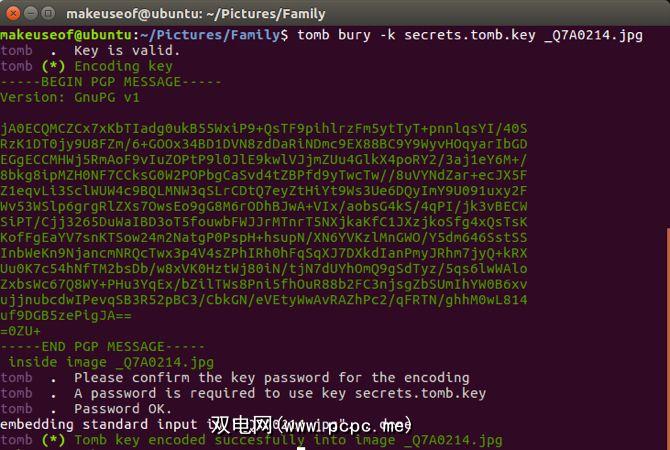
输入密钥文件的密码后,您现在可以完全删除密钥文件。这意味着不会遗留任何密钥文件。相反,它将实际上隐藏在JPEG内部。要取出钥匙,请运行:
tomb exhume -k tempsecret.key Picture-name.jpg
一旦您的钥匙被挖出或拔出,请使用它打开相应的坟墓。锁定坟墓后,可以随时从JPEG中删除密钥,以随时将其删除。
最后,请确保您的坟墓隐藏在其他文件中,而不仅仅是将其保留在根目录中您的驱动器。给他们起个名字,让他们与噪音融为一体。
保持秘密,保持安全!
Tomb带来了一些很棒的功能。在 extras 目录中,还有一些其他有用的工具,例如GUI界面和任务栏图标。
Tomb为您可能拥有的那些极其敏感的文件增加了一层安全保护。主题约定也为体验增添了一点乐趣!您的骨骼现在可以安息了。
图片来源:Photoloide / Depositphotos








